
Michael Cain
0
3067
456
“Auto-super” - To bylo jméno, které Google dal svému automatizovanému softwaru pro úpravu filmu zabalenému v aplikaci Android Google+, a rozhodně to bylo úžasné. Měl schopnost sestavit sbírku klipů a fotografií do zábavného souhrnného filmu s hudebním soundtrackem, aniž by vám řekl, co to bylo, což pravidelně překvapilo uživatele.
S odstraněním aplikace Fotky z Google+, “auto-super” jméno bylo vypuštěno, ale tato funkce je stále k dispozici v systému Android Lollipop Android 5.0 Lollipop: Co to je a kdy to dostanete Android 5.0 Lollipop: Co to je a kdy to dostanete Android 5.0 Lollipop je tady, ale pouze na zařízeních Nexus. Co přesně je nového v tomto operačním systému a kdy můžete očekávat, že dorazí na vaše zařízení? . Problém? Nyní má nějakou konkurenci ...
Pozdravte Magisto a Stayfilm
Pokoušíme se vylepšit úžasný nástroj Google, jsou dvě aplikace, Magisto a Stayfilm, které jsou k dispozici zdarma. Tyto tři nástroje, které nabízejí stejnou kombinaci užitečné úpravy, řezání destilátů a pomalých pánví na destilacích, a vhodný hudební soundtrack, směřují k sobě.
Ale který z nich je nejlepší?
Chcete-li to zjistit, importoval jsem stejnou sbírku klipů a fotografií pořízených v aplikaci Google Camera pro Google Camera Google Camera: The Official Vision pro aplikaci Camera Camera Google Camera Google Camera: The Official Vision for Camera Camera App Dnes bych rád abych vám řekl o aplikaci pro fotoaparát, která toho moc nedělá - záměrně. Přesto byste to měli zkusit, protože pochází přímo od Googlu. , do všech tří. Myšlenka je taková, že si každý vytvoří svůj vlastní automatizovaný film, připravený k porovnání výsledků na konci. Než se tam však dostaneme, podívejme se postupně na každou aplikaci.
Fotky Google
Fotky Google je výchozí možností v systému Android Lollipop. Když pořídíte spoustu fotografií za krátkou dobu, začne analyzovat a shromažďovat vaše fotografie pro použití v automatických filmech, malých animacích GIF typu GIF, jazyce webu: jejich historii, kultuře a budoucnosti. GIFy, jazyk webu: jejich historie, kultura a budoucnost Všechno, co jste kdy chtěli vědět o historii GIFů, jejich vývoji a jejich kulturním dopadu a významu. a alba a příběhy.
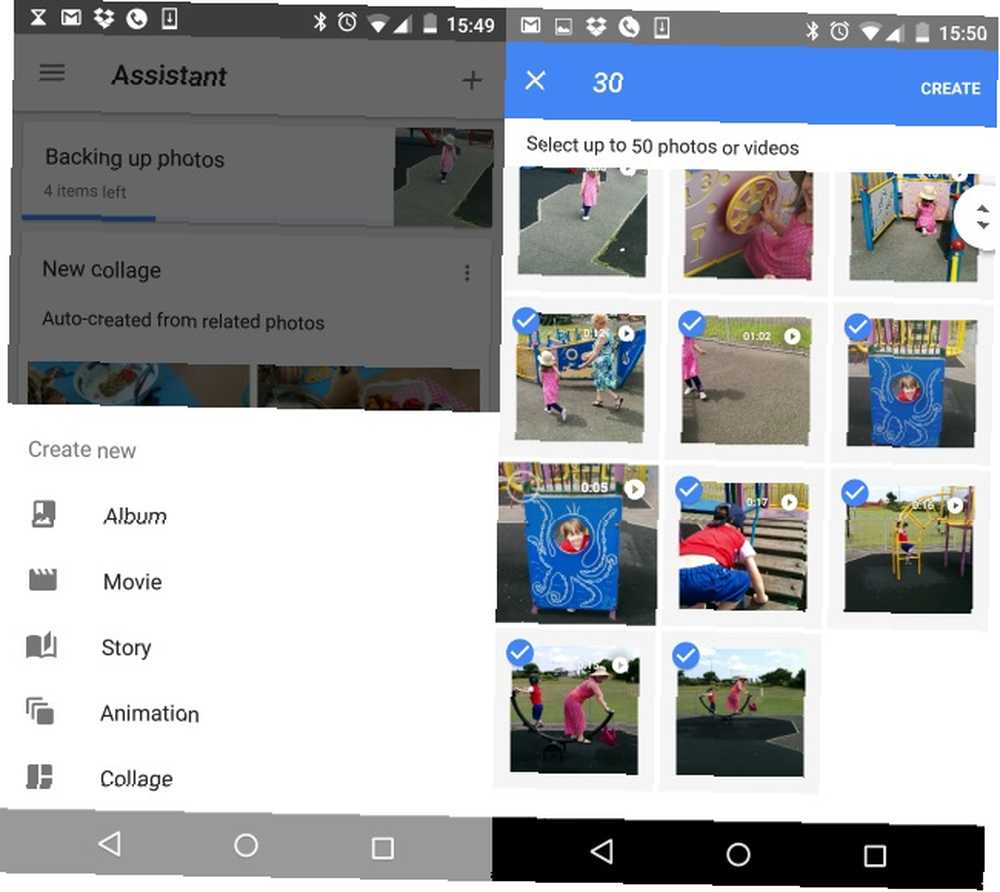
Můžete buď počkat, až bude vytvořen automatický film, nebo můžete proces spustit ručně. Chcete-li to provést, otevřete Fotky, klepněte + a vyberte Film a procházejte fotografie a videa ve své sbírce. Klepněte na ty, které chcete zahrnout, a poté stiskněte Vytvořit.
Soubory budou uspořádány a nastaveny na hudbu, kterou uvidíte, když stisknete Play. Pokud nejste spokojeni s filtrem nebo motivem, pořadí klipů a fotografií nebo hudby, klepněte na tři tlačítka ve spodní části obrazovky, která se podobají fotorámečku, notě a filmovému proužku.
Magisto
Magisto odvádí dobrou práci při kompilaci klipů a fotografií do filmu, i když bezplatná verze vás omezuje na maximálně 35 sekund.
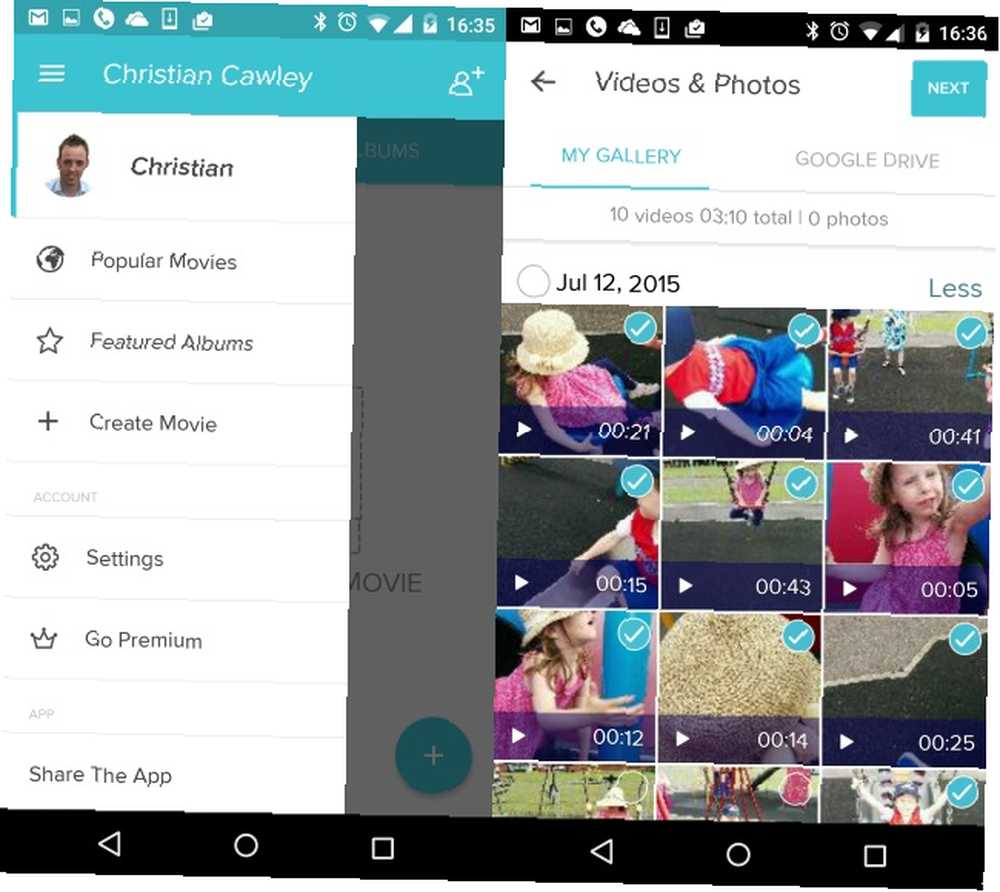
Na hlavní obrazovce otevřete nabídku a klepněte na +Vytvořit film začít a vybírat obrázky z galerie v telefonu a na Disku Google Přístup k souborům odkudkoli pomocí Disku Google [Android] Přístup k souborům odkudkoli pomocí Disku Google [Android] Pokud používáte Disk Google v počítači a vy vlastníte smartphone nebo tablet Android, měli byste nainstalovat Disk Google pro Android. Pomocí aplikace můžete přistupovat k souborům na Disku Google…. Můžete také klepnout na tlačítko fotoaparátu v pravém horním rohu a spustit kameru zařízení a přidat nové záběry.
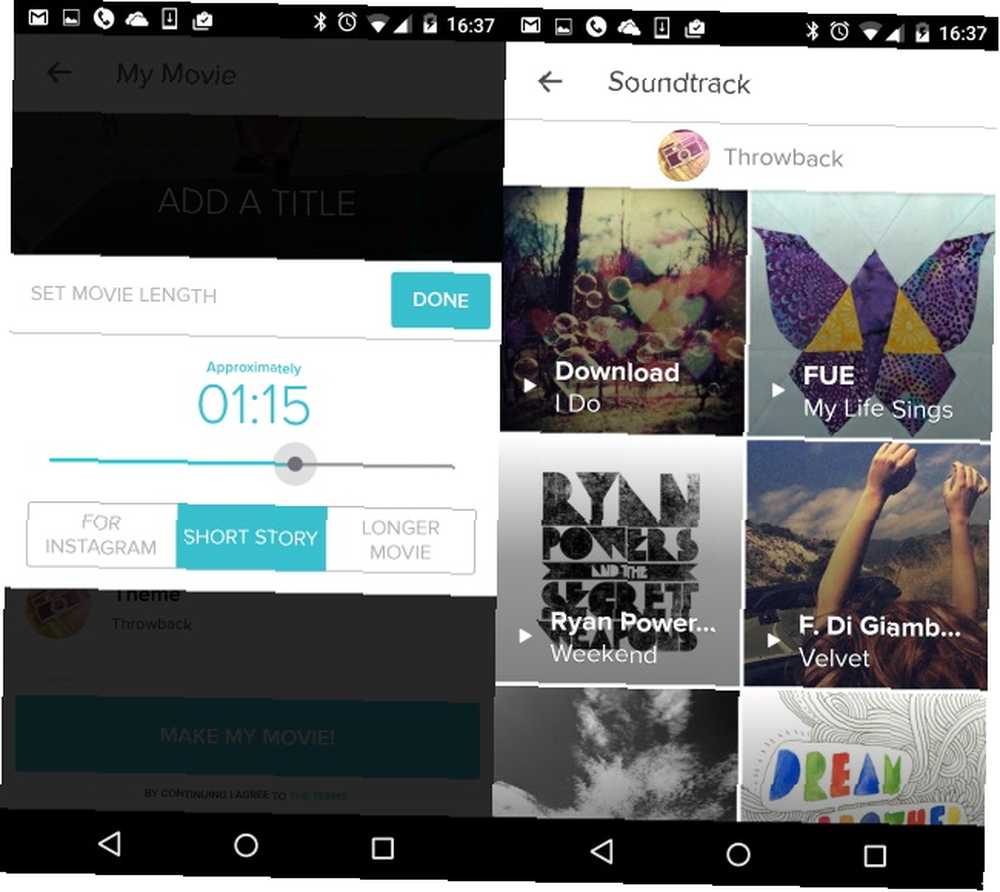
S vybranými klipy a fotografie klepněte na další, poté vyberte styl úprav. Tím se určí filtr a typy řezů, které se používají v hotovém klipu. Pokud zvolíte tuto možnost, můžete vybrat zvukovou stopu (klepnutím na malé tlačítko přehrát zobrazíte náhled), pomocí dodaných melodií nebo skladby z telefonu pomocí Vyberte si z mé hudby volba. Tuny souvisí s tématy; každé téma má jinou sbírku stop, které s ním souvisí, takže pokud žádná ze skladeb, které jste odebrali, nefunguje, zkuste alternativní téma.
(Pokud nechcete mít žádnou hudbu, klikněte na ikonu Čistý téma a vyberte dolů Žádná hudba.)
Po dokončení přidejte název a potom klepněte na Vytvořte můj film! začít kompilaci klipů. Aby bylo toto dokončeno, budete muset počkat krátce, a jakmile film skončí, nezapomeňte jej uložit. Zdá se, že filmy jsou vytvářeny vzdáleně a Magisto nabízí možnosti ke stažení a sdílení hotového filmu.
Stayfilm
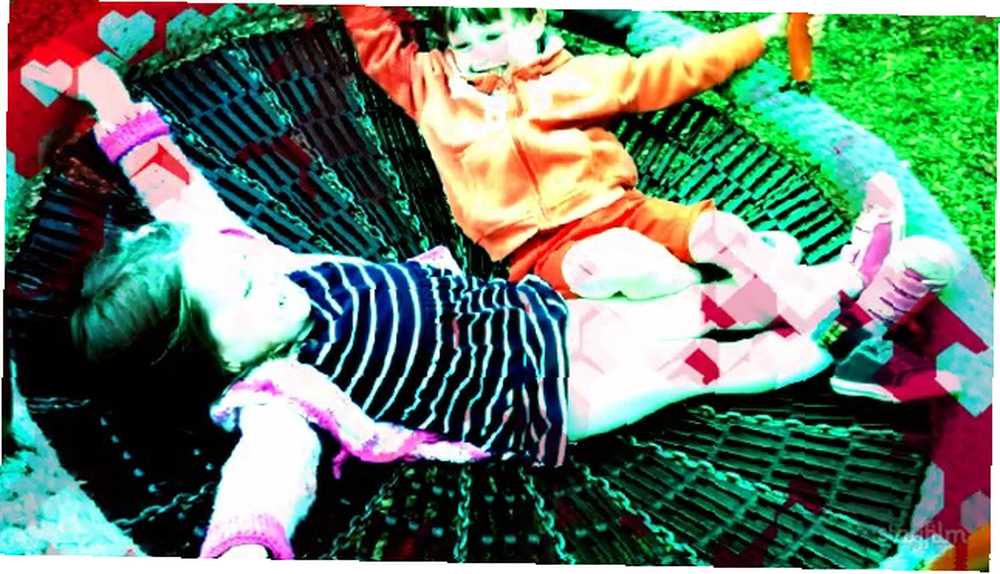
Stayfilm vyžaduje, abyste se nejprve přihlásili, ale poskytují přihlašovací formulář a přihlašovací údaje na Facebooku, abyste ušetřili čas. Jak spravovat své přihlašovací údaje pro Facebook od třetích stran [Týdenní tipy pro Facebook] povolili jste webům třetích stran přístup k vašemu účtu Facebook? Takto můžete spravovat svá nastavení. . Po dokončení klikněte na Vytvořit film, a začněte přidávat obrázky a fotografie. Mohou to být z Flickru, Facebooku nebo Instagramu nebo uložené v zařízení. Nezapomeňte také pojmenovat video!
Stayfilm nemůže z vašeho zařízení přidávat videa. Všechna videa, která chcete přidat do svého automaticky vytvořeného klipu, bude třeba přidat z Facebooku nebo Instagramu. Může to být poněkud pomalý a frustrující proces, protože tento import videa je trochu neohrabaný.
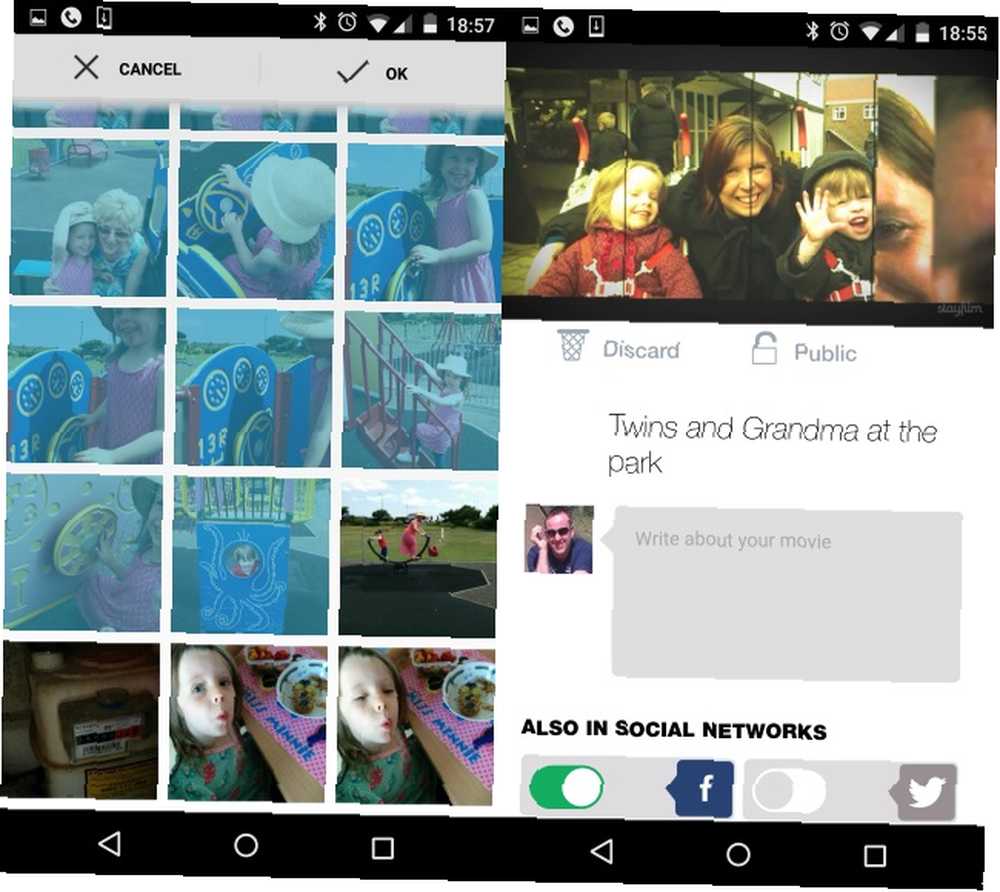
Se shromážděnými a přidanými klipy klepněte na šipku směřující doprava v horním rohu a vyberte styl filmu. Poté, co jste tuto možnost vybrali, pokračujte klepnutím na možnost Vyprodukovat můj film a počkejte, než budou klipy nakrájeny, přeskupeny, dány filtrem a zvukovým doprovodem.
Stayfilm poskytuje dobré výsledky, ale neschopnost přidat videa z vašeho zařízení je nešťastná. Vytvořená videa navíc nemůžete sdílet pomocí aplikací pro Android (což je důvod, proč vám neukazujeme výsledný filmový klip!), Například YouTube Vše, co potřebujete vědět o nahrávání videí na YouTube Vše, co potřebujete vědět o nahrávání videí do YouTube V současné době existují tři způsoby, jak nahrávat videa na YouTube. Zde je podrobný pohled na to, jak používat počítač, telefon nebo herní konzoli. . Aby zdůraznili preference společnosti Stayfilm před populárnějšími sociálními sítěmi, vydali alternativní verzi navrženou pro sdílení klipů na Facebooku. Připojte se k programu Opt-In pro aplikaci Facebook Messenger Beta Android Připojte se k programu Opt-In pro aplikaci Facebook Messenger Beta Android Facebook hledá beta testery, které rozbijí chyby a silniční test nejnovějších beta verzí Facebook Messenger pro Android, než budou vydány široké veřejnosti. .
Co myslíš?
Zde uvedené tři nástroje jsou ty, které považujeme za nejlepší. Stejně dobré jako Magisto a Stayfilm, ani jedna z nich nenabízí dostatečně silnou alternativu k Fotografie.
Ale kterému dáváš přednost? Existuje aplikace pro automatický film, o které si myslíte, že nám chyběla? Řekněte nám to v komentářích.











